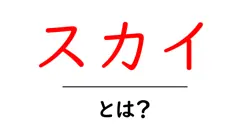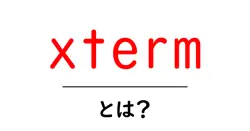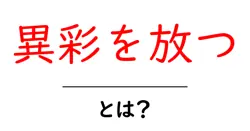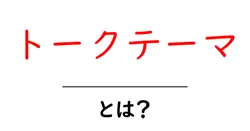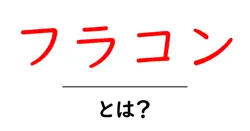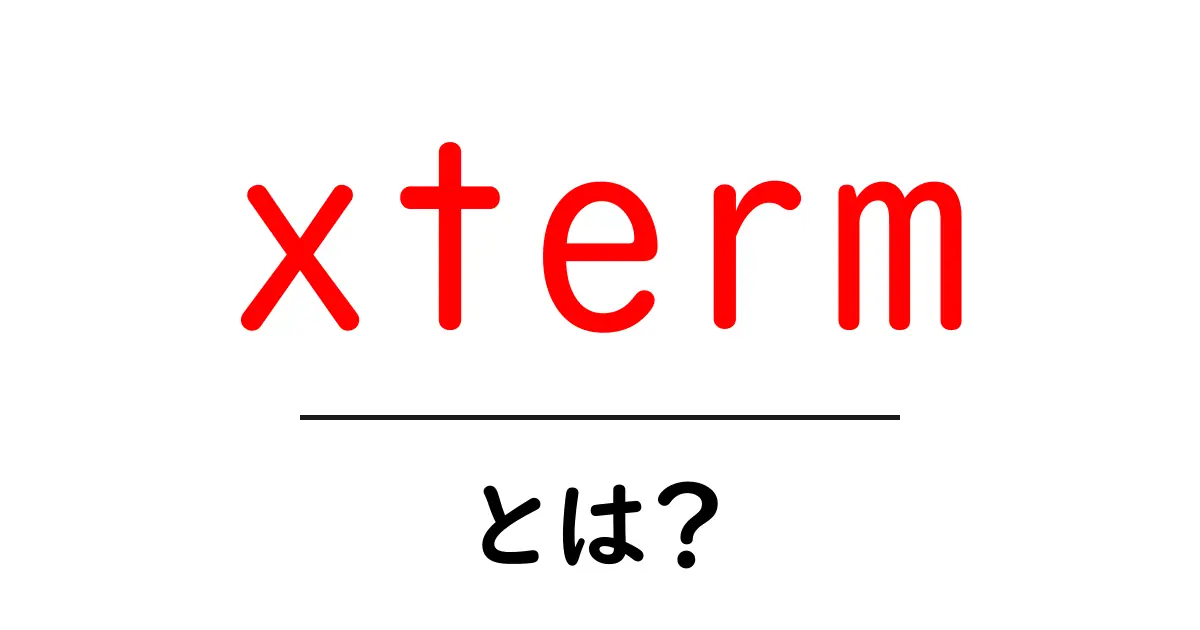

岡田 康介
名前:岡田 康介(おかだ こうすけ) ニックネーム:コウ、または「こうちゃん」 年齢:28歳 性別:男性 職業:ブロガー(SEOやライフスタイル系を中心に活動) 居住地:東京都(都心のワンルームマンション) 出身地:千葉県船橋市 身長:175cm 血液型:O型 誕生日:1997年4月3日 趣味:カフェ巡り、写真撮影、ランニング、読書(自己啓発やエッセイ)、映画鑑賞、ガジェット収集 性格:ポジティブでフランク、人見知りはしないタイプ。好奇心旺盛で新しいものにすぐ飛びつく性格。計画性がある一方で、思いついたらすぐ行動するフットワークの軽さもある。 1日(平日)のタイムスケジュール 7:00 起床:軽くストレッチして朝のニュースをチェック。ブラックコーヒーで目を覚ます。 7:30 朝ラン:近所の公園を30分ほどランニング。頭をリセットして新しいアイデアを考える時間。 8:30 朝食&SNSチェック:トーストやヨーグルトを食べながら、TwitterやInstagramでトレンドを確認。 9:30 ブログ執筆スタート:カフェに移動してノートPCで記事を書いたり、リサーチを進める。 12:30 昼食:お気に入りのカフェや定食屋でランチ。食事をしながら読書やネタ探し。 14:00 取材・撮影・リサーチ:街歩きをしながら写真を撮ったり、新しいお店を開拓してネタにする。 16:00 執筆&編集作業:帰宅して集中モードで記事を仕上げ、SEOチェックやアイキャッチ作成も行う。 19:00 夕食:自炊か外食。たまに友人と飲みに行って情報交換。 21:00 ブログのアクセス解析・改善点チェック:Googleアナリティクスやサーチコンソールを見て数字を分析。 22:00 映画鑑賞や趣味の時間:Amazonプライムで映画やドラマを楽しむ。 24:00 就寝:明日のアイデアをメモしてから眠りにつく。
xterm・とは?
xterm は X Window System 向けの端末エミュレータの代表的なアプリケーションです。Unix 系の環境でよく使われ、画面上の新しいウィンドウ内でコマンドを入力して実行し、実行結果をその窓に表示します。テキストベースの操作を行う場として非常に長く使われてきた道具であり、グラフィカルな環境と組み合わせて使うのが一般的です。
xterm の魅力は軽量で安定していること、そして長い歴史の中で培われた基本機能がしっかりと備わっている点です。初期の頃は機能が限られていましたが、現在ではカラー表示やフォントの設定、マウス操作の一部対応、ウィンドウサイズの自由な変更など、日常的な作業に必要な機能を揃えています。操作を覚えれば、他の端末エミュレータよりも素早くコマンドを打ち込むことができる利点があります。
この記事では初心者にもわかるように xterm の目的と使い方を解説します。まずインストールと起動の流れ、次に設定の基本、そして他の端末エミュレータとの違いを順番に見ていきます。最後にはよく使われるショートカットやトラブル対処のヒントも紹介します。
インストールと起動
Linux の代表的なディストリビューションでは次のようにして xterm を導入します。
Debian 系では sudo apt-get update の後に sudo apt-get install xterm を実行します。
Red Hat 系では sudo yum install xterm もしくは新しい系では sudo dnf install xterm を使います。
macOS の場合は XQuartz をインストールすると xterm が利用可能になることが多いです。
起動は端末アプリケーションメニューから xterm を選ぶだけです。起動すると新しいウィンドウにコマンドプロンプトが現れ、通常のシェルと同様にコマンドを打って作業を開始できます。
設定とカスタマイズ
xterm はリソースファイルを使って設定します。典型的には .Xresources や .Xdefaults といったファイルに設定を記述します。以下はよく使われる設定の例です。フォント名 と フォントサイズ の指定は、表示を読みやすくするうえで重要です。
設定を有効にするには設定ファイルを変更後にリソースを読み込み直します。例えば xrdb コマンドを使って Xresources を再読み込みします。
xterm の特徴と他の端末エミュレータとの違い
xterm は非常に軽量で安定しており、長い間 UNIX 系環境の標準選択肢の1つとして愛用されています。一方で GUI が豊富な端末エミュレータ もあり、設定や拡張機能が多いものは見た目や操作性が向上します。例として gnome-terminal や konsole は GUI 上での設定が直感的ですが xterm はコマンドベースの設定が多く、設定ファイルを編集するタイプのユーザーに向いています。初めて使う人には最初はやや取っ付きにくいかもしれませんが、慣れると非常に素早く操作できる利点があります。
よく使われるショートカットと操作
コピーと貼り付けの挙動は環境により異なりますが、xterm の基本はマウス操作が中心です。通常はウィンドウ内でテキストをドラッグして選択し、貼り付けは中クリック(またはホイールの中ボタン)で行います。シェルの動作と競合する場合があるため、Ctrl C などのショートカットは必ずしもコピーに対応していません。よく使うショートカットは環境ごとに異なるため、初期設定の状態で慣れるのが良いでしょう。
まとめ
本記事の要点は以下の通りです。xterm は X Window System 向けの伝統的な端末エミュレータであり、コマンドライン作業をウィンドウ内で行う基礎を提供します。軽量で安定しており、設定はファイルベースで柔軟に行えます。初心者には最初は取っ付きにくいかもしれませんが、インストールと基本の設定を覚えることで Linux や UNIX 系システムの操作理解が深まります。
xtermの同意語
- X Window System端末エミュレーター
- X Window System(X11)上で動作する端末エミュレーター。実際の端末入力と出力をグラフィカル環境で再現します。
- ターミナルエミュレーター
- GUI環境で動作し、コマンドラインの入出力を模倣するソフトウェア。xtermを含む端末エミュレーターの総称です。
- X11ターミナル
- X11(X Window System)上で動作する端末エミュレーターのこと。
- 端末エミュレーター
- 物理端末を模倣するソフトウェア全般を指す広義の名称。xtermもこのカテゴリに含まれます。
- ターミナル
- コマンド入力を受け付け、出力を表示するアプリケーションの総称。文脈により端末エミュレーターと混同されることがあります。
- コマンドライン端末
- コマンドを直接入力できる画面を提供するソフトウェア。xtermの機能の核心を表す言い回しです。
- xterm互換端末
- xtermと同等の機能・挙動を標榜する端末エミュレーターのこと。
- xterm互換性を持つ端末エミュレーター
- xtermと同じキーストロークや色設定などをサポートする端末エミュレーターのこと。
- グラフィカル端末エミュレーター
- GUI上で動く端末エミュレーターの総称。xtermもこのカテゴリに含まれます。
- ターミナルウィンドウ
- デスクトップ環境に表示されるターミナルの窓のこと。
xtermの対義語・反対語
- 実機端末(ハードウェア端末)
- XtermはX Window System上で動作する端末エミュレータです。対義語として、画面とキーボードを備えた物理的な端末機器=実機端末・ハードウェア端末を挙げられます。
- VT100端末
- 歴史的なハードウェア端末の代表例。Xtermの対義語として、実機端末のイメージを示すときに使われます。
- ノンウィンドウ端末(全画面文字端末/仮想コンソール)
- Xtermはウィンドウ内で動作する端末エミュレータですが、ノンウィンドウ端末はウィンドウを使わず全画面の文字表示で動作する端末(例: Linuxの仮想コンソール)です。
- コンソール端末
- OS起動時や管理用に直接操作する文字端末。XtermのようなGUIウィンドウ内の端末エミュレータに対する対比として使われます。
- テキスト端末
- 文字だけを表示・操作する端末。Xtermも文字を扱いますが、GUIウィンドウがある点が対比として挙げられます。
- コマンドライン環境
- GUIを使わず、コマンドラインだけで操作する環境のこと。XtermのようなGUIウィンドウ前提の環境と対立する概念です。
- GUIアプリケーション
- グラフィカルなUIを提供するアプリケーション。XtermはGUIアプリケーションの一種であり、対比として“非GUIの端末”を考えるときの参考になります。
xtermの共起語
- 端末エミュレータ
- グラフィカル環境で動作する、実際の端末の機能を模倣するソフトウェア。xtermは代表的な端末エミュレータです。
- ターミナル
- 端末を指す一般的な用語。xtermはこの種のアプリケーションの一つです。
- X11 / X Window System
- Unix系OS上で動作するグラフィカルな窓表示基盤。xtermはこの環境で動くプログラムです。
- X.Org
- X Window Systemの実装・配布を担うプロジェクト。多くのLinuxディストリビューションで使われます。
- VT100互換
- DEC社の端末の仕様を再現する機能。xtermはVT100/VT220系の制御シーケンスをサポートします。
- ANSIエスケープシーケンス
- 文字色・背景色・カーソル操作などを指示する制御文字列。xtermはこれを解釈して表示を更新します。
- OSC (Operating System Command)
- ウィンドウのタイトル名やアイコン名の設定など、端末の外観を変更するシーケンス。
- Xresources
- .Xresourcesファイルなど、xtermの外観や挙動を設定するリソースファイル。
- Xdefaults
- 古い形式のリソース設定ファイル。X11アプリのデフォルト設定を管理します。
- フォント設定
- xtermが使用する等幅フォントを指定します。表示の読みやすさに影響します。
- カラー設定
- 背景色・文字色・カーソル色など、表示色の設定。テーマ作成の基本要素です。
- 256色 / truecolor
- 表示できる色数の目安。環境によりxtermは256色や真色(24bit)をサポートします。
- カーソル形状
- カーソルの見た目をブロック、下線、棒状などに変更できます。
- マウス報告機能
- マウスのクリック位置やドラッグ情報を端末アプリに伝える機能。xtermでも設定可能です。
- TERM環境変数
- 端末の種類を表す環境変数。xtermなら xterm や xterm-256color などが使われます。
- terminfo / termcap
- 端末データベース。アプリが適切な制御シーケンスを選ぶ際に参照します。
- タイトル・アイコン名の変更
- OSCを使ってウィンドウのタイトルやアイコン名を動的に更新します。
- tmux / screen との組み合わせ
- ターミナルマネージャと組み合わせ、複数セッションを同時運用する環境を作ります。
- シェルとの連携 (bash / zsh / fish)
- xtermはコマンドラインシェルを使う窓口として機能します。
- macOS XQuartz
- macOSでX11アプリを動かすソフトウェア。xtermはこの環境でも動作します。
- リソースファイル
- 設定をまとめて管理するファイル全般。Xresourcesなどが代表例です。
xtermの関連用語
- xterm
- X Window System の端末エミュレータの一つ。X11 環境で動作し、VT100/VT220 相当の制御シーケンスを解釈してテキストを表示する。
- XWindowSystem
- ネットワーク経由でディスプレイを共有するための基盤ソフトウェア。クライアントとサーバーの関係で動作する。
- terminalEmulator
- 実機の端末を模倣して文字を表示・入力を処理するソフトウェア。xterm もその一種。
- VT100
- DEC が開発した古典的な端末モデル。広くエミュレータの標準として参照される。
- VT220
- VT100 の後継モデル。より豊富な制御機能を提供する端末。
- ANSIEscapeCodes
- ESC 文字から始まる制御コード群で、色指定やカーソル操作などを行う規約。
- CSI
- Control Sequence Introducer。ESC [ で始まる制御シーケンスの導入部。
- TrueColor
- 24-bit カラー対応。色を RGB 各8bit で指定できるモード。
- 24bitColor
- 真の色表現。真色とも呼ばれ、色の階調が細かい。
- Color256
- 256色モード。追加のカラーを使用可能にする設定。
- xterm256color
- TERM が xterm-256color のとき 256 色モードを想定した設定。
- Color16
- 基本の 16 色パレット。
- Color8
- 基本の 8 色系統。
- Xresources
- X11 アプリの見た目・挙動をリソースとして設定するファイル。
- Xdefaults
- Xresources の古い形式の設定ファイル。
- Xft
- X11 のフォント描画ライブラリ。滑らかな表示を提供することがある。
- FontSettings
- xterm で使用するフォントの設定。Xresources で指定するのが一般的。
- TERM
- 端末タイプを示す環境変数。例: xterm, xterm-256color。
- Terminfo
- 端末機能を定義するデータベース。アプリが端末の能力を自動判定するのに使う。
- PTY
- Pseudo Terminal。xterm と実端末の間で通信する仮想端末。
- SSH
- Secure Shell。リモートの端末へ安全に接続する手段。
- Tmux
- 端末セッションを分割・多重化するツール。ペインやウィンドウを管理できる。
- Screen
- tmux と同様の端末マルチプレクサー。古くから使われている。
- Bash
- 広く使われるシェル。コマンドの解釈と実行を担う。
- Zsh
- 拡張性の高い別のシェル。補完やテーマ機能が充実。
- UTF8
- Unicode ベースの文字エンコード。多言語対応の前提。
- Unicode
- 国際文字集合。ほとんどの現代テキストを表現。
- Clipboard
- クリップボード。テキストのコピー&ペーストをアプリ間で共有する機能。
- PrimarySelection
- X11 の選択操作からのペースト機能。マウス選択を利用する。
- MouseReporting
- マウスイベントを端末アプリへ報告する機能。xterm で有効化可能。
- BracketedPaste
- Bracketed Paste モード。ペースト時の特殊文字を自動エスケープする。
- MiddleClickPaste
- 中クリックでのペーストをサポート。伝統的な X11 の機能。
- Scrollback
- 過去の表示を遡って閲覧できるバッファ。スクロール機能を提供。
- Scrollbar
- 表示領域のスクロールを操作する UI 要素。
xtermのおすすめ参考サイト
- Linuxのターミナルとは。シェルやコンソールとの違いも解説!
- xtermとは? わかりやすく解説 - Weblio国語辞典
- Linuxのターミナルとは。シェルやコンソールとの違いも解説!
- Linux ターミナルのタイプ xterm とは何ですか?